Hoje em dia, o trabalho não se limita ao escritório. Muitos de nós são mais produtivos quando estamos fora de casa, em grande parte graças aos smartphones e tablets. Se você sabe como editar documentos do Word ou marcar arquivos PDF com o seu iPhone ou iPad, você pode abrir novos mundos de produtividade.
Explicamos como fazer ambas as coisas neste artigo. Não importa se os arquivos já estão em seu dispositivo ou se alguém os enviou a você por mensagem de texto ou e-mail. Podemos mostrar como abri-los, editá-los e até mesmo compartilhá-los.
Conteúdo
- Relacionado:
-
Abra arquivos do Word no seu iPhone ou iPad
- Páginas versus Microsoft Word
- Como abrir arquivos do Word que você já possui
- Como abrir arquivos do Word enviados por mensagens
- Como abrir arquivos do Word enviados por e-mail
- Como compartilhar arquivos do Word do seu iPhone ou iPad
-
Abra arquivos PDF no seu iPhone ou iPad
- Anotar PDFs com marcação
- Como abrir arquivos PDF salvos em seu dispositivo
- Como abrir arquivos PDF enviados por meio de mensagens
- Como abrir arquivos PDF enviados por e-mail
-
Aumente a produtividade do seu iPhone e iPad
- Postagens relacionadas:
Relacionado:
- Como salvar PDF do Safari no aplicativo Arquivos do seu iPhone
- Como abro o formato de arquivo .pages do Mac no Windows?
- Os 5 principais aplicativos do iPhone para edição de documentos
Abra arquivos do Word no seu iPhone ou iPad
A maior parte do mundo dos negócios roda no Microsoft Office. Mesmo se você for um usuário obstinado do Pages, provavelmente trabalhará com muitos documentos do Word criados por outras pessoas.
Felizmente, é fácil (e gratuito) abrir arquivos do Word no seu iPhone ou iPad. E existem alguns aplicativos diferentes que você pode usar para fazer isso!
Páginas versus Microsoft Word
Dois de os aplicativos mais populares para edição de documentos em seu iPhone ou iPad são Pages e Microsoft Word. Você pode baixar ambos gratuitamente na App Store, mas você precisa de uma assinatura do Microsoft 365 para usar o Microsoft Word.
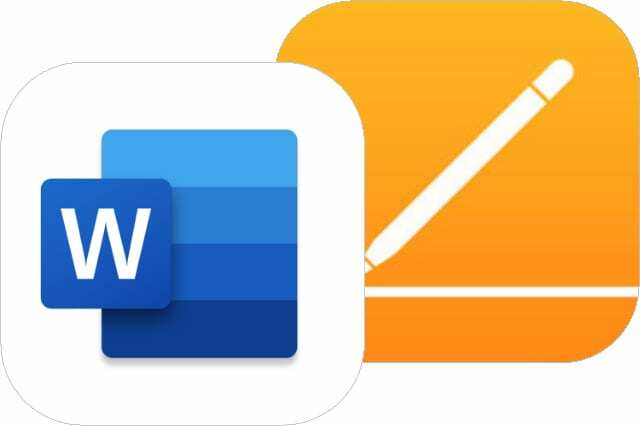
Como você pode esperar, Microsoft Word é a melhor opção para abrir e editar documentos do Word. Você não perde dados ao converter para um formato diferente e pode compartilhar o documento como um arquivo do Word por padrão.
Em contraste, App Pages da Apple converte arquivos do Word em um novo formato, geralmente alterando a fonte ou o layout no processo. Você pode exportar documentos como um arquivo do Word quando terminar de editar no Pages, mas o layout provavelmente mudará novamente.
Em última análise, é você quem decide se usa o Pages gratuitamente ou ganha um Assinatura do Microsoft 365 para usar o aplicativo oficial do Word.
Como abrir arquivos do Word que você já possui
Se você já tem documentos do Word em seu dispositivo ou salvos no armazenamento em nuvem, pode abri-los diretamente do aplicativo Microsoft Word ou Pages.
No Microsoft Word, toque em Abrir na barra lateral do seu iPhone ou iPad para ver uma lista de seus arquivos OneDrive recentes. Use as opções de navegação para ver Pastas Recentes ou documentos em seu dispositivo. Tocar Mais para acessar seus serviços de armazenamento em nuvem vinculados, como iCloud ou Dropbox.
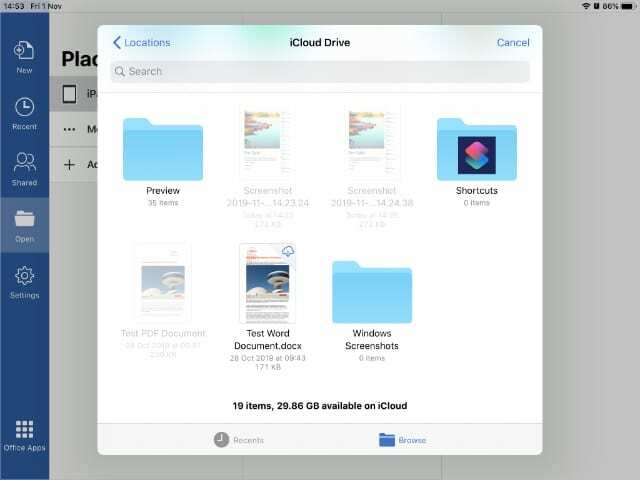
No Pages, toque em Navegar na parte inferior da tela para visualizar todos os locais do aplicativo Arquivos. Use esta tela para encontrar documentos do Word em seu iPhone ou iPad e em seus serviços de armazenamento em nuvem vinculados, toque em um arquivo do Word para abri-lo no Pages.
Como abrir arquivos do Word enviados por mensagens
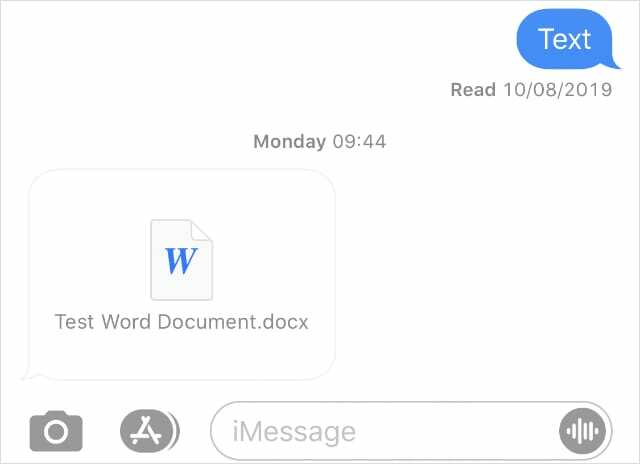
Você pode receber um documento do Word por meio do aplicativo Mensagens. Toque nele para abrir uma visualização do documento e, em seguida, toque no botão Compartilhar - a caixa com uma seta para cima - para abri-lo em um aplicativo diferente.
Na planilha de compartilhamento que aparece, deslize pela segunda linha de aplicativos para ver em que você pode abrir o anexo. Se você não vir o Microsoft Word ou Pages, toque em Mais e selecione-os na lista estendida.
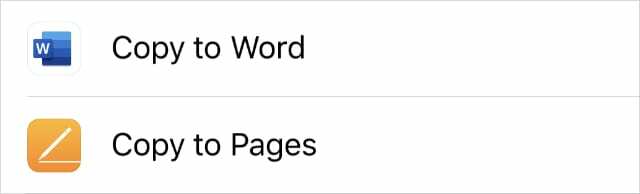
Você pode Editar seus aplicativos favoritos da lista estendida para garantir que o Microsoft Word ou Pages sempre apareça com destaque na Folha de Compartilhamento.
Como abrir arquivos do Word enviados por e-mail
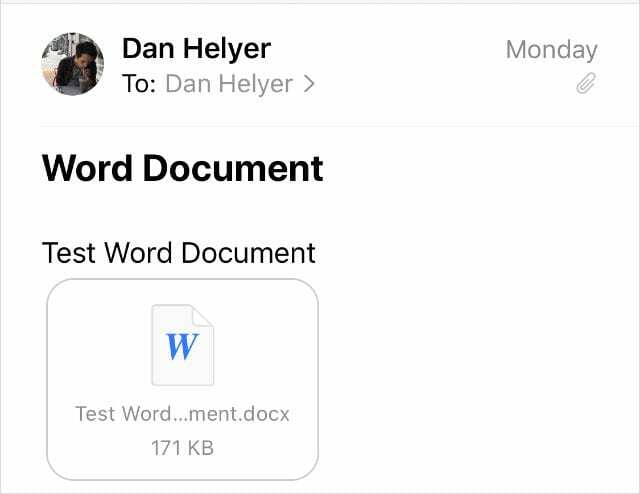
Se alguém lhe enviar um documento do Word por e-mail, você deverá ver o anexo abaixo da mensagem no aplicativo Mail. Toque para visualizá-lo e use o botão Compartilhar para abri-lo em outro aplicativo.
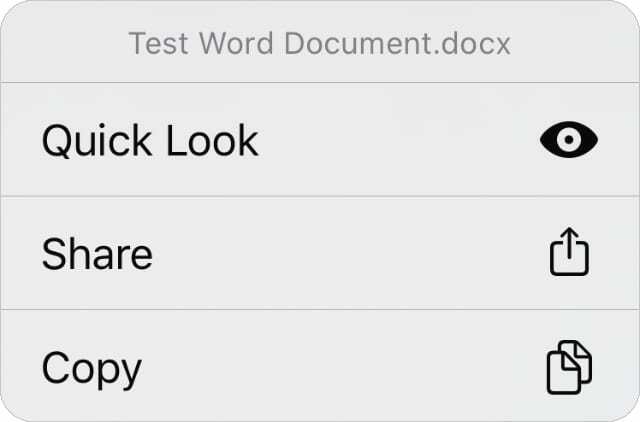
Caso contrário, você pode tocar e segurar o anexo para visualizar rapidamente uma prévia dele e, em seguida, deslizar para cima para revelar uma lista de ações. Tocar Compartilhado na lista de ações e localize Microsoft Word ou Pages nos aplicativos da segunda linha. Se eles não estiverem visíveis, toque em Mais para ver mais aplicativos.
Como compartilhar arquivos do Word do seu iPhone ou iPad
Ao terminar de editá-los, pode ser necessário compartilhar os arquivos do Word com outras pessoas. Você pode fazer isso usando AirDrop, Mensagens, Mail e uma variedade de outros aplicativos.
No Pages, toque nos três pontos (…) e selecione Exportar do menu. Escolha converter o documento em um Palavra arquivo e, em seguida, compartilhe-o com outro aplicativo ou salve-o em Arquivos. É importante que você converta seu documento em Word para que outras pessoas não precisem do Pages para abri-lo.
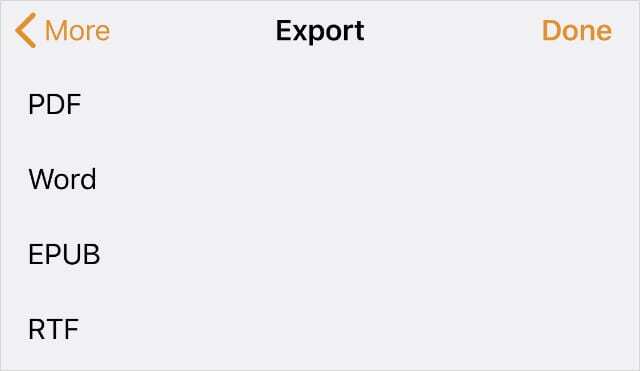
Se você usa o Microsoft Word, toque no ícone de pessoa no canto superior direito da tela. Escolha convidar pessoas para editar seu documento, copiar um link para seu documento no OneDrive ou compartilhá-lo com outra pessoa como um anexo de e-mail.
Abra arquivos PDF no seu iPhone ou iPad
Arquivos PDF são ótimos para documentos complexos onde você não deseja que o layout mude. Isso é especialmente útil se você usar o Pages em vez do Microsoft Word, porque pode exportar arquivos como PDF para garantir que tenham a mesma aparência para outras pessoas.
Anotar PDFs com marcação
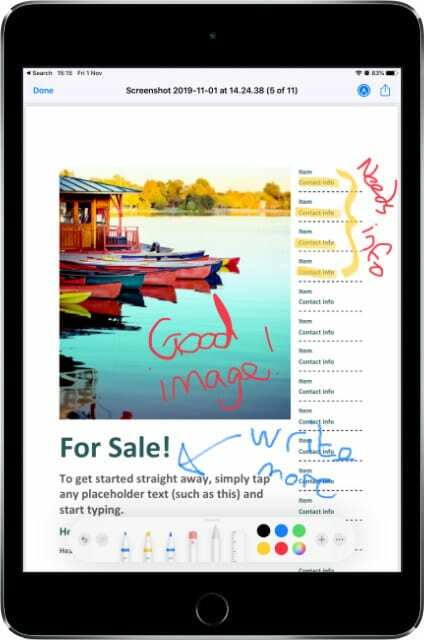
Como os PDFs são usados para o produto acabado ou quase acabado, normalmente você não precisa editá-los muito. Em vez disso, as pessoas costumam fazer anotações neles com destaques ou notas e pensamentos curtos.
Você pode fazer isso no seu iPhone ou iPad usando o recurso de marcação integrado. Isso é mostrado por um ícone de caneta que abre uma caixa de ferramentas de marcadores, canetas ou borrachas.
Como abrir arquivos PDF salvos em seu dispositivo
Use o aplicativo Arquivos em seu iPhone ou iPad para localizar e abrir documentos PDF. Abra Arquivos e toque no Navegar para ver uma variedade de locais: iCloud Drive, seu dispositivo ou outros serviços de nuvem conectados.
Encontre o arquivo PDF desejado e toque em para abri-lo. Você pode aplicar zoom ou rolar normalmente e tocar no ícone de marcação para fazer anotações no PDF conforme achar necessário.
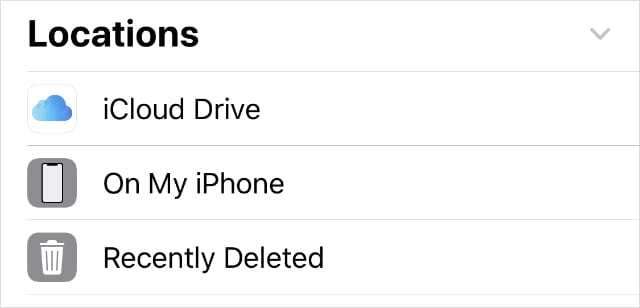
Como abrir arquivos PDF enviados por meio de mensagens
Você pode visualizar arquivos PDF no aplicativo Mensagens, mas não pode marcá-los aqui. Toque em um PDF em Mensagens para abrir uma visualização. Se quiser fazer uma anotação, use o botão Compartilhar para salvá-lo em Arquivos e abra o PDF a partir daí.
Como abrir arquivos PDF enviados por e-mail
Quando alguém anexa um arquivo PDF a um e-mail, ele aparece abaixo da mensagem no aplicativo Mail. Toque no anexo para abrir o PDF. Ao contrário do Mensagens, há uma opção de marcação no Mail que permite anotar o PDF antes de salvá-lo em Arquivos ou compartilhá-lo em outro aplicativo.
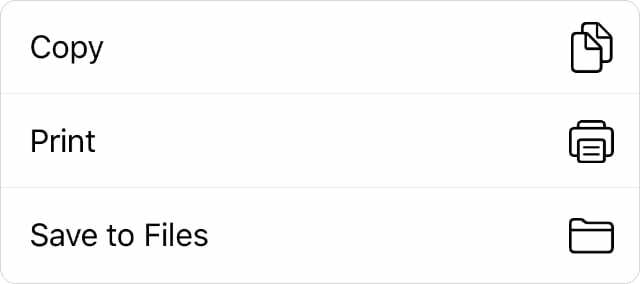
Aumente a produtividade do seu iPhone e iPad
Existem várias maneiras de usar sua tecnologia para ser mais produtivo no trabalho. Aprender a abrir arquivos Word e PDF em seu iPhone ou iPad é a ponta do iceberg. Vá mais fundo com estes aplicativos de produtividade para iOS ou iPadOS.

Dan escreve tutoriais e guias de solução de problemas para ajudar as pessoas a aproveitar ao máximo sua tecnologia. Antes de se tornar um escritor, ele se formou em Tecnologia de Som, supervisionou reparos em uma Apple Store e até ensinou inglês na China.